编辑点评:提升开发效率的终极工具
网络调试助手整合了日常开发中所需的多项工具,无需再安装多个单独的应用程序,节省了宝贵的时间和空间。无论是进行网络连接测试、数据包分析,还是监控带宽使用情况,您都能在一个平台上轻松完成。让您的开发流程变得更加简洁、高效,无论您是网络新手还是资深开发者,都能迅速上手,享受流畅的使用体验。简洁明了的功能布局,让您在繁忙的工作中更集中精力,提升开发效率。
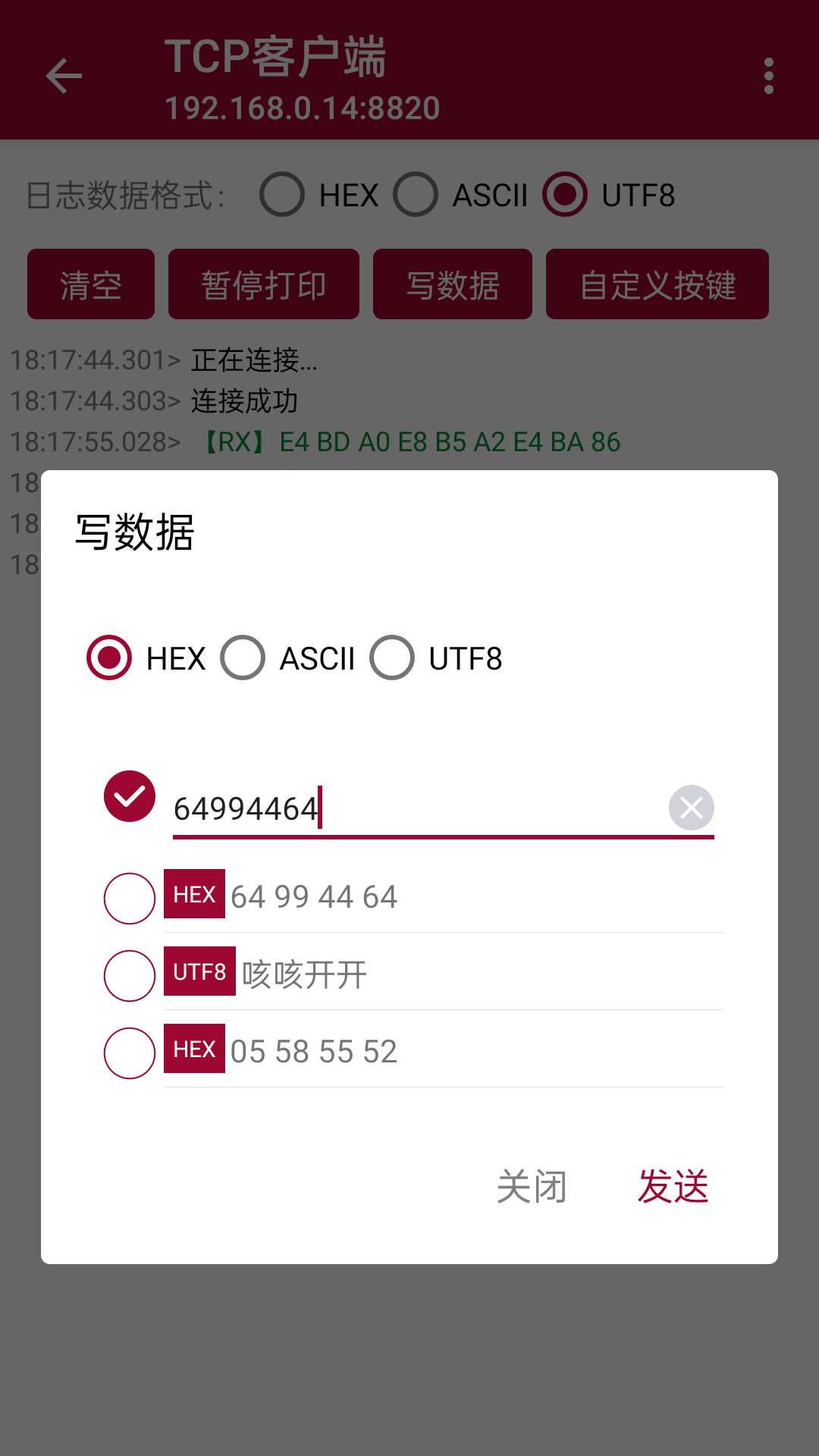
软件特色
1、支持TCP服务端,TCP客户端,UDP服务端,UDP客户端4种模式;
2、支持实时日志打印;
3、支持写入历史数据记录;
4、支持数据多编码格式;
5、支持自定义按键快速发送命令。
网络调试助手连接不上怎么办?连接教程
1、打开并登录应用后进入界面后点击右下角的添加按钮进行添加连接线路
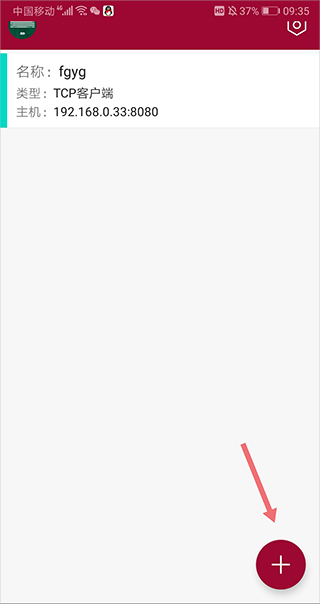
2、在打开的新增连接页面中输入连接名称(可以随便输入,方便标识),输入需要连接的主机ip地址和端口号,然后点击【保存】按钮
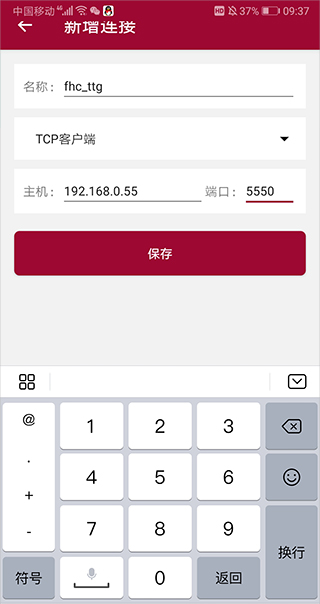
3、保存成功后就会返回到主界面中,此时就会多出一条连接记录
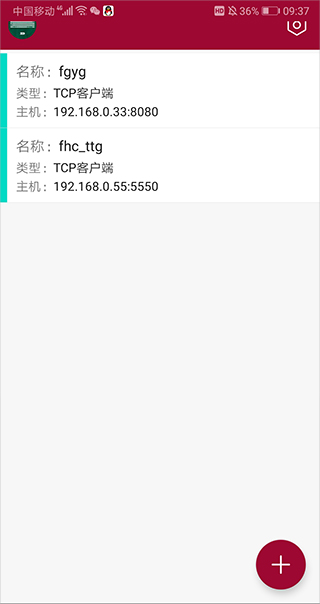
4、点击一条记录就会尝试进行连接
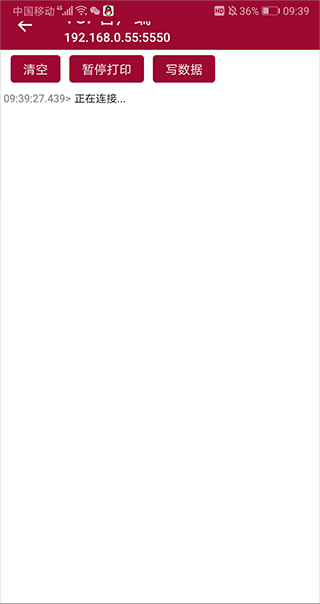
5、如果连接失败就不会接收到数据,并提示连接失败
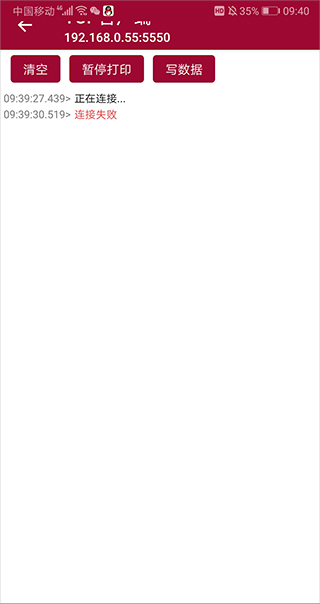
6、用户可以再次试着新建一条连接,然后进行连接,成功后便可连接成功,并进行数据接收
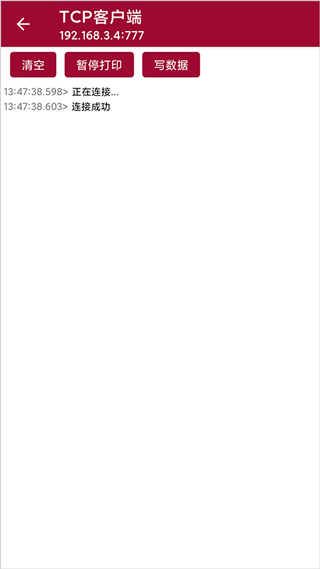
7、用户如果需要删除或编辑连接,可以在主界面中选择需要进行操作的连接按住往左拖动即可进行相关操作了
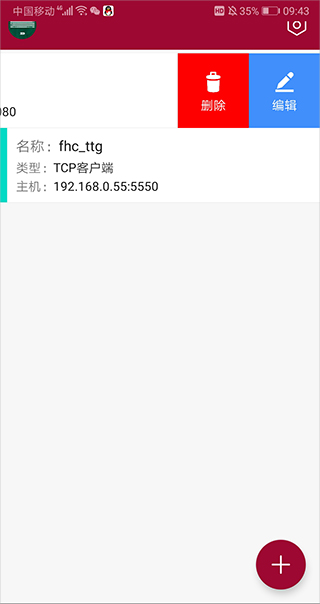
网络调试助手怎么用
一、设备配置
1.1 搜索设备首先保证设备与手机处于一个局域网下,即可搜索设备并对设备参数进行配置。
搜索按钮:搜索局域网内设备
设置按钮:默认选中第一个设备进入配置页面
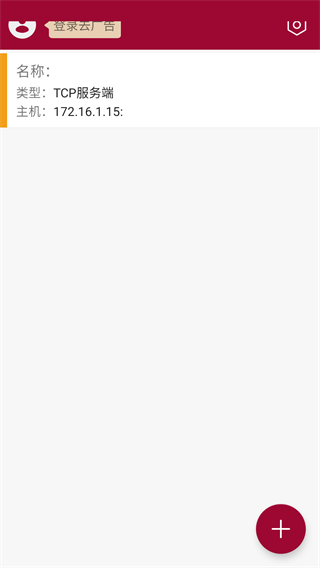
1.2 设置设备参数
单击选中列表中需要配置的设备,进入设备详细配置页面,页面展示设备已有的详细配置参数,主要包:含设备名称、固件版本、IP、串口、WIFI 等设备信息设置。
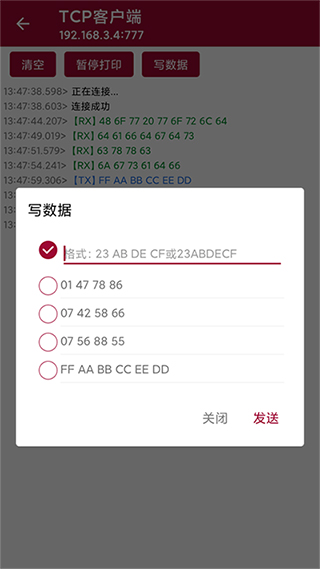
配置:选择你想要修改的设备信息
例:修改名称:单击名称输入框 → 键入修改后的名字 →隐藏键盘→点击(左下角)设置按钮 → 设备重启并生效(自动返回设备列表页) → (稍等几秒)点击搜索即会显示出修改信息后的设备信息获取 wifi 列表按钮:单击获取局域网中的所有 wifi 列表并显示在选取wifi下拉框中,便于给设备设置 wifi
二、通讯测试
1、通讯测试主页分为 TCP服务端 、UDP客户端、UDP服务端三种通信模式选择框选中想要进行的通讯测试模块
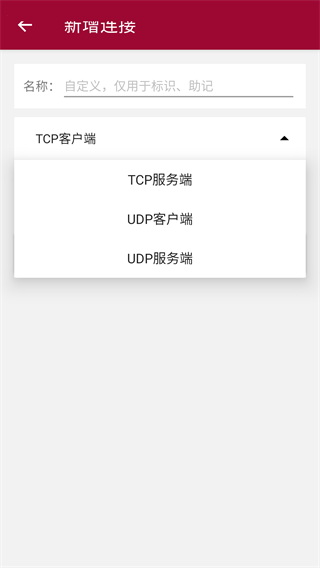
1.1 TCP服务端工作模式:
头部:
工作模式选项(两项):有 TCP 服务器(本机做服务器)、TCP 客户端(本机做服务器)数据格式选项(两项): 字符 、hex 数据格式
IP 输入框和端口输入框输入目的地的 IP 右侧按钮:连接/断开(服务器模式下按钮名称为:打开/关闭)来操作是否建立连接中部:中间部分显示交互过的数据
下方:是要发送的数据 单击发送。
1.2 UDP:
头部:工作模式选项(两项): UDP(UDP 单机)、UDP 组播数据格式选项(两项): 字符 、hex 数据格式
本地 IP 输入框:显示本机 IP 地址 后一个输入框输入要打开的本地端口目的 IP 输入框:要连接的 IP 地址 后一个输入框输入要连接的端口播组:仅在 UDP 组播模式下启用 即要加入组播的播组打开按钮:单击开启 UDP 服务
中部:中间部分显示交互过的数据
下方:是要发送的数据 单击发送。
更新日志
v1.2.10版本
修复已知问题


 美团官方手机客户端
美团官方手机客户端 uc浏览器app官方正版
uc浏览器app官方正版 抖音极速版app正版
抖音极速版app正版 手机百度app官方版
手机百度app官方版 爱奇艺app最新客户端
爱奇艺app最新客户端 快手2025最新版官方正版
快手2025最新版官方正版 美图秀秀手机官方版
美图秀秀手机官方版 钉钉手机版app
钉钉手机版app b站哔哩哔哩app手机版
b站哔哩哔哩app手机版 新浪微博Weibo手机版
新浪微博Weibo手机版


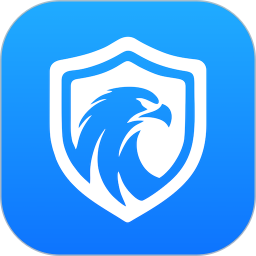


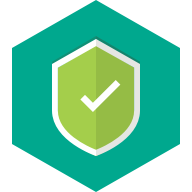


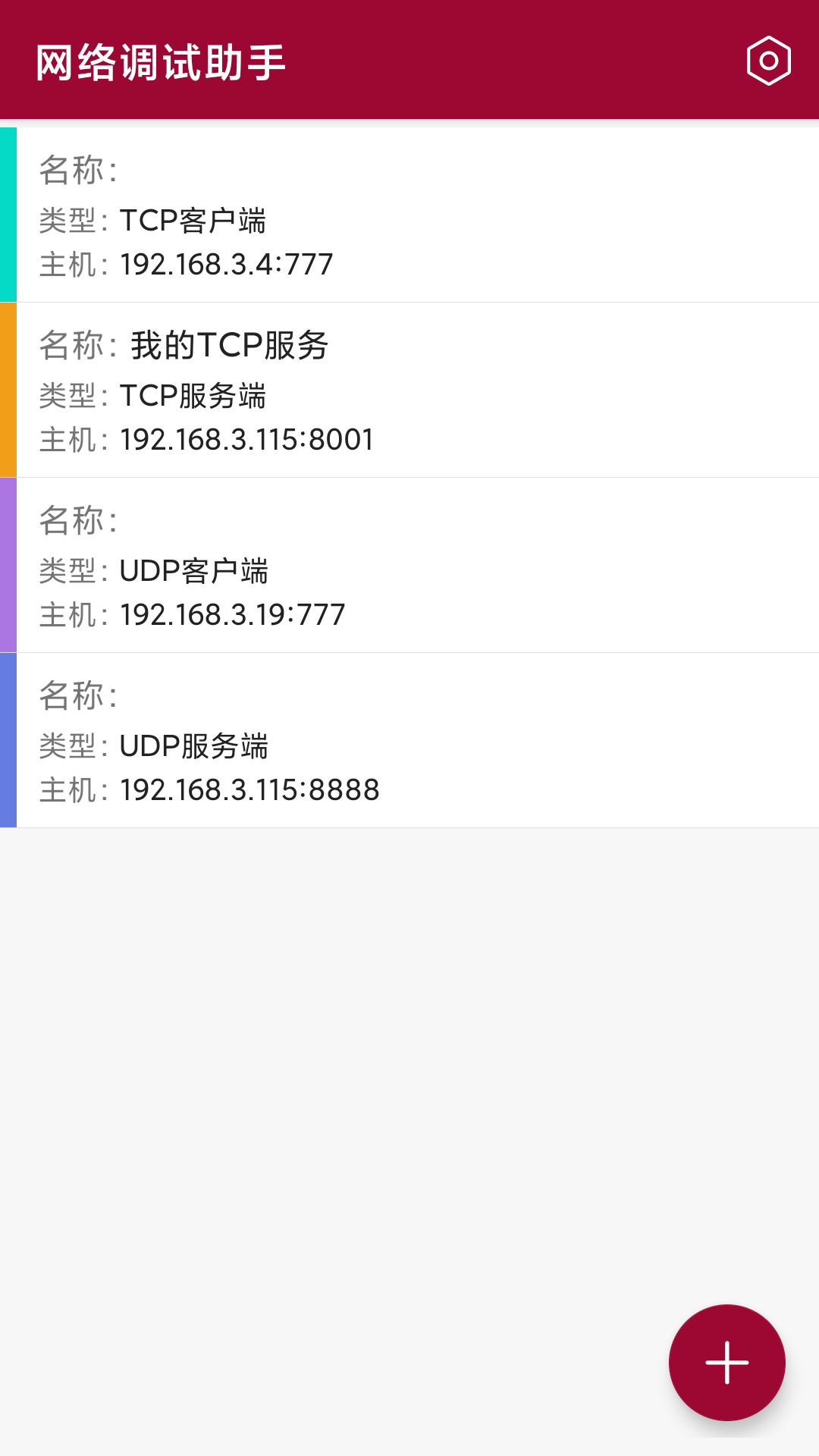
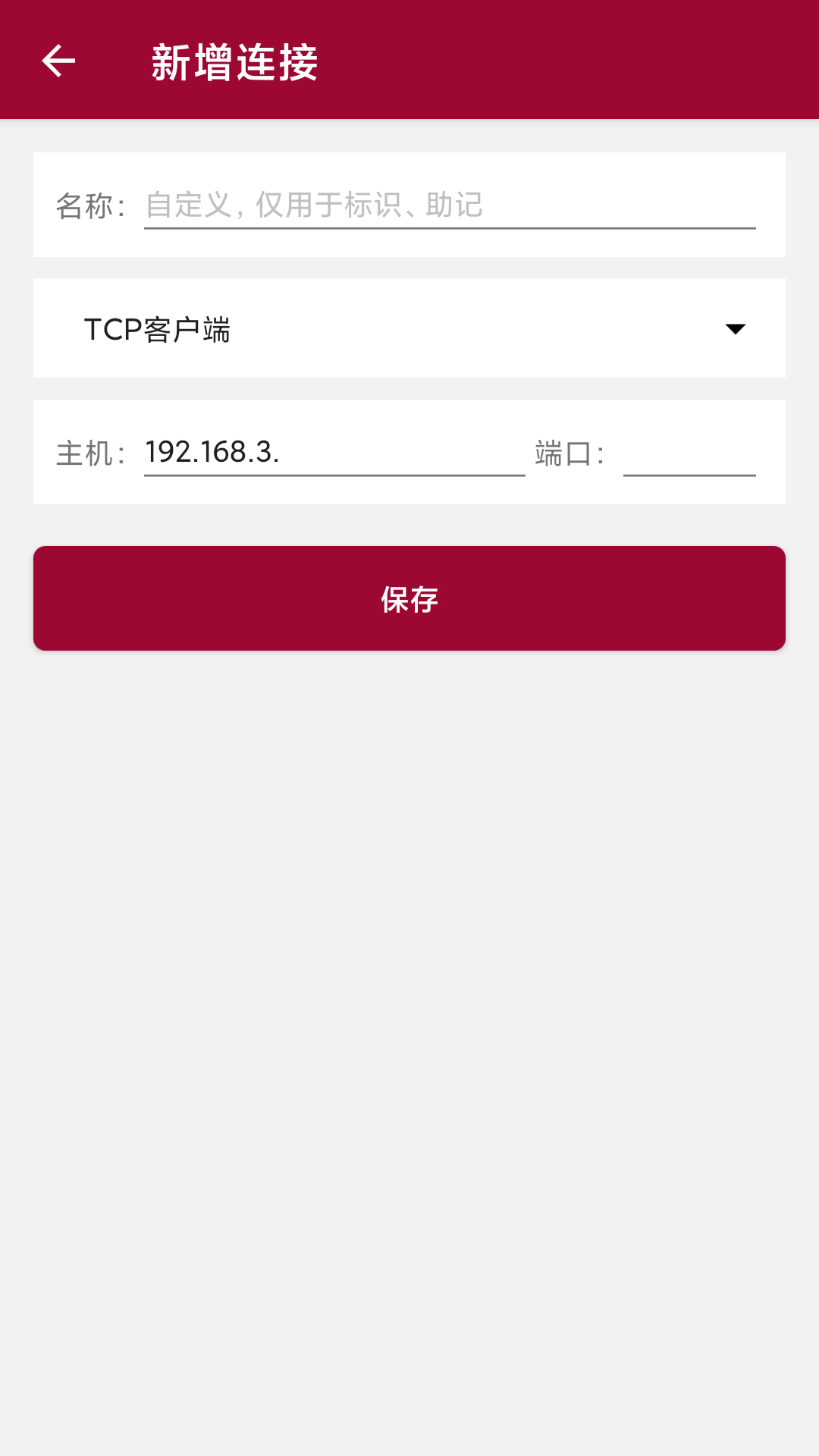
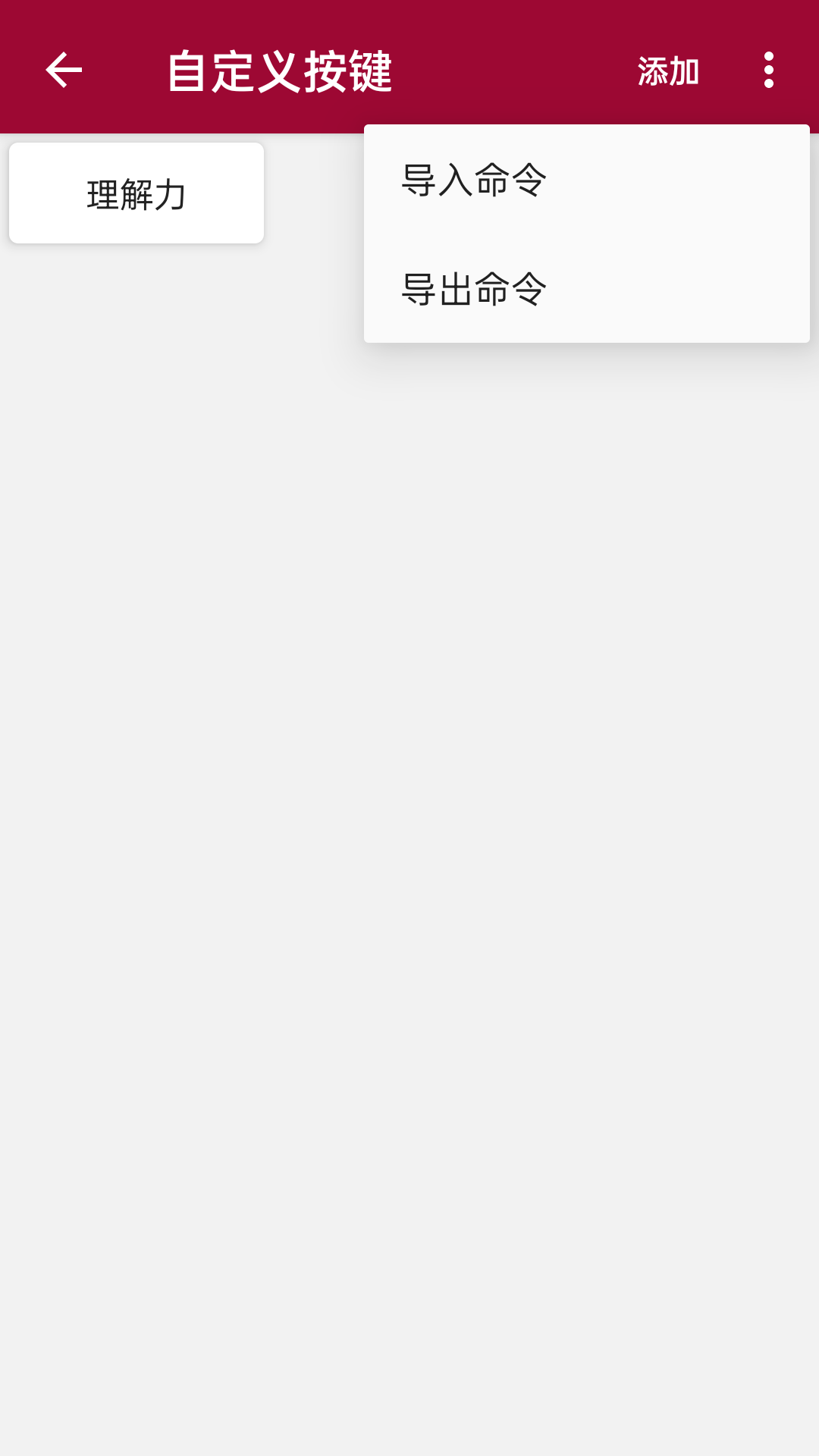
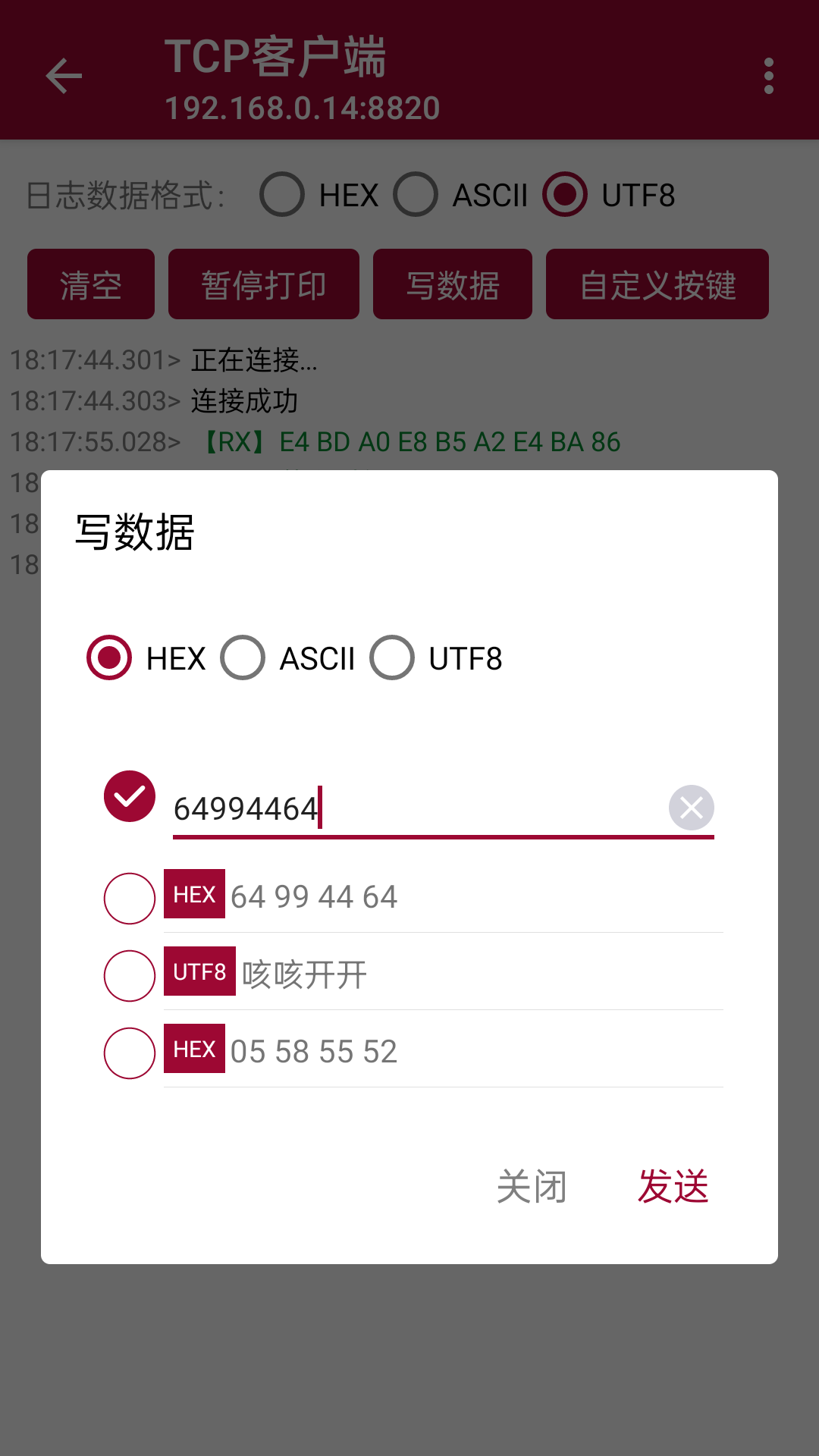
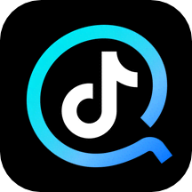 抖音搜索精简版v1.0 免费版
抖音搜索精简版v1.0 免费版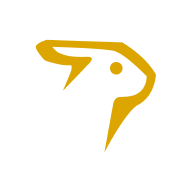 兔子浏览器官方版v1.1.0 安卓版
兔子浏览器官方版v1.1.0 安卓版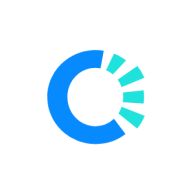 鲨鱼下载器app高级版v1.0.3 安卓版
鲨鱼下载器app高级版v1.0.3 安卓版 鲨鱼浏览器官方版安卓版v8.6.1 手机版
鲨鱼浏览器官方版安卓版v8.6.1 手机版 汇应用商店v3.0.0 安卓版
汇应用商店v3.0.0 安卓版 App Lounge第三方谷歌市场v2.10.1 安卓版
App Lounge第三方谷歌市场v2.10.1 安卓版 Zapstore0.1.6 手机版
Zapstore0.1.6 手机版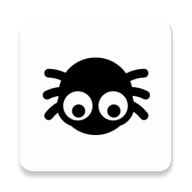 Didu浏览器app最新版v1.0.2 免费版
Didu浏览器app最新版v1.0.2 免费版 沉浸浏览器手机版v1.0.0 安卓版
沉浸浏览器手机版v1.0.0 安卓版 DuckDuckGo搜索引擎v5.220.0 最新版
DuckDuckGo搜索引擎v5.220.0 最新版 IzzyOnDroid开源仓库v0.13 最新版
IzzyOnDroid开源仓库v0.13 最新版 酷应用商店app最新版v1.5 安卓版
酷应用商店app最新版v1.5 安卓版 纳米搜索app官方版v1.1.0 安卓版
纳米搜索app官方版v1.1.0 安卓版 WebAPP应用市场v1.1 最新版
WebAPP应用市场v1.1 最新版 Qu浏览器v1.0.0.7 安卓版
Qu浏览器v1.0.0.7 安卓版 啵啵浏览器v1.2 安卓最新版
啵啵浏览器v1.2 安卓最新版 开心手机数据大师app会员版v5.8.0 安卓版
开心手机数据大师app会员版v5.8.0 安卓版 Fleet Browser扩展浏览器v2024.11.19 最新版
Fleet Browser扩展浏览器v2024.11.19 最新版 掌上浏览器app手机版v5.0.0 安卓最新版
掌上浏览器app手机版v5.0.0 安卓最新版 雷神应用商店app最新版2025v1.0.0 手机版
雷神应用商店app最新版2025v1.0.0 手机版 欧拉存储管理app解锁至尊版v1.18.1 最新版2025
欧拉存储管理app解锁至尊版v1.18.1 最新版2025 大小: 185.6M
大小: 185.6M
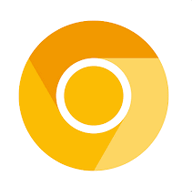




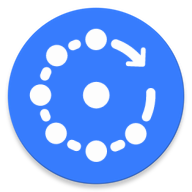

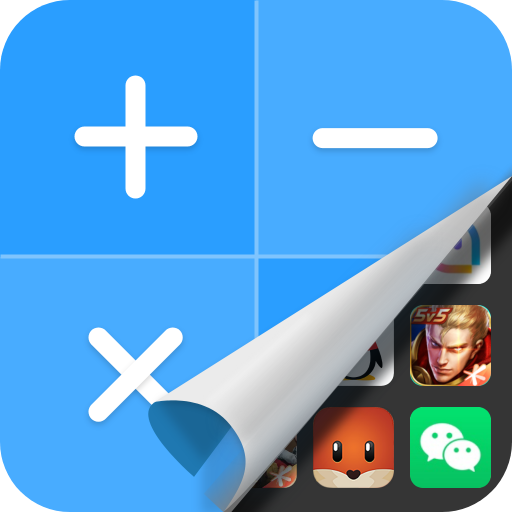


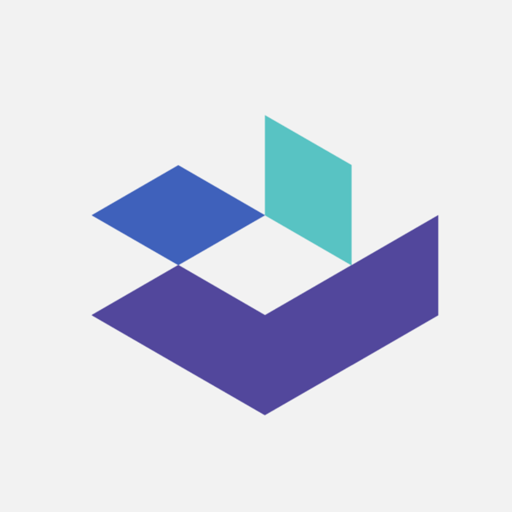



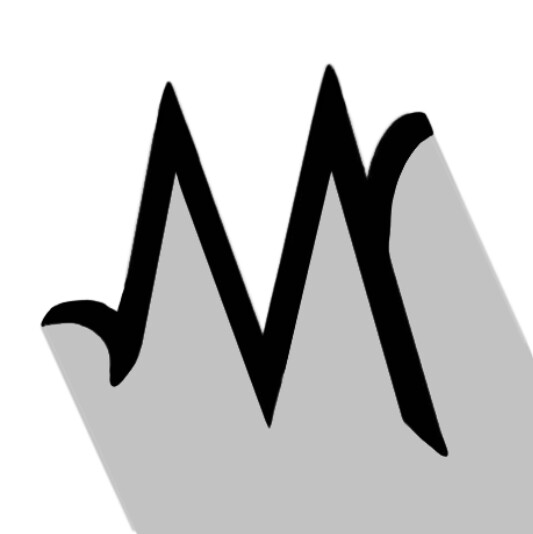
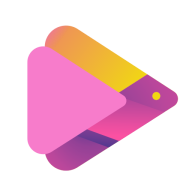
 omofun动漫下载
omofun动漫下载 手机万能工具箱大全
手机万能工具箱大全 软件库合集
软件库合集 ai文案创作软件合集
ai文案创作软件合集 ai写作软件合集
ai写作软件合集 中国信通院全球网测app最新版
中国信通院全球网测app最新版
 正弦工具箱小天才版
正弦工具箱小天才版
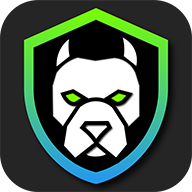 反间谍app汉化版免费版
反间谍app汉化版免费版
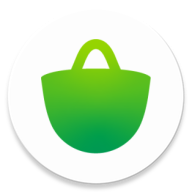 Bazaar应用市场
Bazaar应用市场
 北辞弱网内部版2024最新版本
北辞弱网内部版2024最新版本
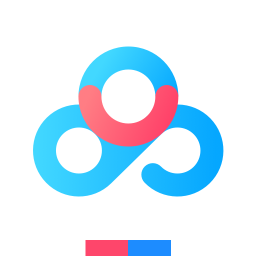 百度网盘官方版
百度网盘官方版
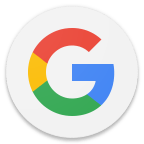 Google搜索官方正版
Google搜索官方正版
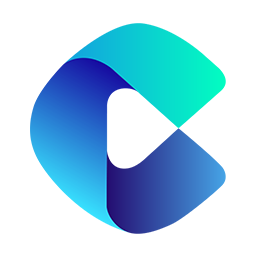 多御浏览器手机版
多御浏览器手机版
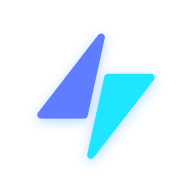 360极连快传软件
360极连快传软件
 中国联通云盘app
中国联通云盘app
热门评论
最新评论